Anti-Theft
Kasdien iš namų vykstant į darbą ar kitose viešose vietose nuolat kyla pavojus, kad savo asmeninius įrenginius pamesite arba juos pavogs. Anti-Theft – funkcija, leidžianti padidinti naudotojo lygio apsaugą pamesto arba pavogto įrenginio atveju. Anti-Theft suteikia galimybę stebėti įrenginio naudojimą ir nustatyti jūsų pamesto įrenginio vietą nustatant IP adresą ESET HOME – tai padės įrenginį atgauti ir apsaugoti asmens duomenis.
Tokios modernios Anti-Theft technologijos kaip geografinė IP adresų paieška, vaizdo fiksavimas saityno kamera, naudotojo paskyros apsauga ir įrenginio stebėjimas gali padėti jums ir teisėsaugos organizacijoms surasti jūsų kompiuterį ar įrenginį, jei jį pamestumėte ar pavogtų. ESET HOME Galite matyti, kokia veikla vykdoma kompiuteryje arba įrenginyje.
Norėdami sužinoti daugiau apie Anti-Theft programoje ESET HOME, žr. ESET HOME Internetinis žinynas.
„Anti-Theft“ gali netinkamai veikti domenų kompiuteriuose dėl naudotojų paskyrų valdymo apribojimų. |
Įgalinę Anti-Theft, galite optimizuoti įrenginio saugą pagrindiniame programos lange > Nustatymai > Saugumo priemonės > Anti-Theft.
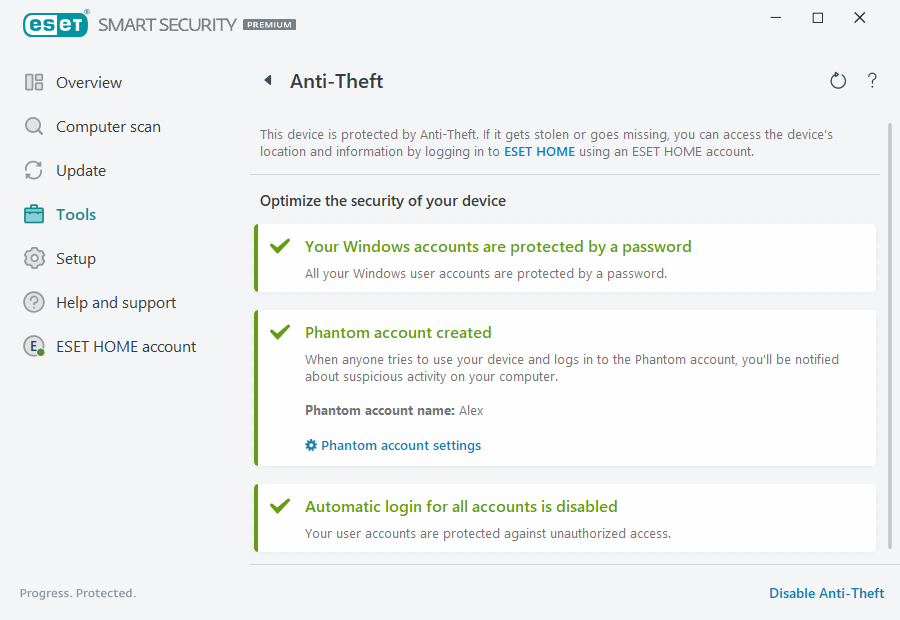
Optimizavimo parinktys
Fiktyvi paskyra nesukurta
Sukūrus fiktyvią paskyrą, padidėja tikimybė rasti pamestą ar pavogtą įrenginį. Jei pažymėsite įrenginį kaip pamestą, Anti-Theft užblokuos prieigą prie aktyvių naudotojo paskyrų, kad apsaugotų slaptus duomenis. Visiems, kurie bandys naudotis įrenginiu, bus leidžiama naudoti tik fiktyvią paskyrą. Fiktyvi paskyra yra svečio paskyros forma su ribotomis teisėmis. Ji bus naudojama kaip numatytoji sistemos paskyra, kol įrenginys nebus pažymėtas kaip susigrąžintas, neleidžiant niekam prisijungti prie kitų naudotojų paskyrų ar pasiekti naudotojo duomenų.
Kaskart kam nors prisijungus prie fiktyvios paskyros, kai jūsų kompiuteris yra įprastos būsenos, jums bus išsiųstas pranešimas su informacija apie įtartiną veiklą kompiuteryje. Gavę pranešimą el. paštu, galite nuspręsti, ar norite pažymėti, kad kompiuteris yra dingęs. |
Norėdami sukurti fiktyvią paskyrą, spustelėkite Kurti fiktyvią paskyrą, teksto lauke įveskite fiktyvios paskyros pavadinimą ir spustelėkite Kurti.
Sukūrę fiktyvią paskyrą, spustelėkite Fiktyvios paskyros nustatymai, kad pervardytumėte arba pašalintumėte paskyrą.
Windows paskyrų slaptažodžių apsauga
Jūsų naudotojo paskyra nėra apsaugota slaptažodžiu. Šį optimizavimo įspėjimą gausite, jei bent viena naudotojo paskyra nebus apsaugota slaptažodžiu. Sukūrus slaptažodį visiems naudotojams (išskyrus fiktyvią paskyrą) kompiuteryje, ši problema bus išspręsta.
Norėdami sukurti naudotoj paskyros slaptažodį, spustelėkite Tvarkyti Windows paskyras ir pakeiskite slaptažodį arba vykdykite toliau pateiktus nurodymus:
1.Klaviatūroje paspauskite CTRL+Alt+Delete.
2.Spustelėkite Keisti slaptažodį.
3.Lauką Senas slaptažodis palikite tuščią.
4.Įveskite slaptažodį į laukus Naujas slaptažodis ir Patvirtinti slaptažodį ir paspauskite Įvesti.
Automatinis prisijungimas prie Windows paskyrų
Jūsų naudotojo paskyroje įgalintas automatinis prisijungimas, todėl jūsų paskyra nėra apsaugota nuo neteisėtos prieigos. Šį optimizavimo įspėjimą gausite, jei bent vienoje naudotojo paskyroje įjungtas automatinis prisijungimas. Norėdami išspręsti šią optimizavimo problemą, spustelėkite Išjungti automatinį prisijungimą.
Automatinis prisijungimas prie fiktyvios paskyros
Automatinis prisijungimas įgalintas fiktyviai paskyrai jūsų įrenginyje. Kai įrenginys yra įprastoje būsenoje, nerekomenduojame naudoti automatinio prisijungimo, nes tai gali sukelti problemų dėl prieigos prie jūsų tikrosios naudotojo paskyros arba siųsti klaidingus pavojaus signalus apie trūkstamą kompiuterio būseną. Norėdami išspręsti šią optimizavimo problemą, spustelėkite Išjungti automatinį prisijungimą.
